doriți să începeți un blog pentru a vă împărtăși gândurile și ideile cu lumea?
nu a existat niciodată un moment mai bun pentru a crea un blog. Și datorită unor instrumente gratuite ușor de utilizat, nu a fost niciodată mai ușor să începeți, chiar dacă nu aveți cunoștințe tehnice.
cine știe – pe Linie, s-ar putea chiar să puteți obține un venit lateral sau integral din blogul dvs. Acest lucru necesită timp, dar există o mulțime de oameni care dovedesc că este posibil.
în această postare, vă vom arăta cel mai bun mod de a crea un blog în 2021 și nu numai – folosind WordPress. Peste 39% din toate site-urile de pe Internet folosesc WordPress, inclusiv majoritatea celor mai de succes bloggeri de pe web.
cu mai puțin de o oră de timp și mai puțin de 50 de dolari, vă puteți alătura rândurilor acestor bloggeri – vă vom arăta cum.
continuați să citiți pentru ghidul nostru pas cu pas despre cum să începeți un blog în 2021 și nu numai.
cum să începeți un blog FAQ
înainte de a începe, iată câteva întrebări frecvente despre tutorialul nostru, astfel încât să puteți ști ce vă aflați.
ce platformă voi folosi pentru a începe un blog?
vom folosi WordPress auto-găzduit, care este cel mai popular mod de a face un site web. Vom explica de ce recomandăm WordPress în tutorial.
trebuie să fiu dezvoltator pentru a lansa un blog?
nu! Oricine poate urma acest ghid – cu siguranță nu aveți nevoie de cunoștințe tehnice. Tot ceea ce vă arătăm este fără cod.
cât durează crearea unui blog?
procesul de configurare inițială durează mai puțin de o oră. Desigur, veți petrece mai mult timp decât atât pentru adăugarea de conținut și modificarea designului. Dar puteți avea un blog de lucru într-o oră.
cât costă să faci un blog?
există o mulțime de costuri variabile, deci este greu să dai un număr. Cel puțin, puteți urma fiecare pas din acest tutorial pentru doar 25 USD pentru a începe, plus ~15 USD pe lună pentru a vă menține blogul.
cum se creează un Blog
deși există o mulțime de instrumente diferite pentru a vă ajuta să creați un blog, WordPress este cea mai populară și cea mai bună opțiune, motiv pentru care o vom folosi pentru acest tutorial. Iată de ce ne place WordPress:
- e gratis.
- nu aveți nevoie de cunoștințe tehnice speciale – oricine poate folosi WordPress.
- există zeci de mii de teme WordPress, care vă permit să controlați cum arată blogul dvs.
- există zeci de mii de pluginuri WordPress, care vă permit să adăugați noi funcții blogului dvs.
- pentru că este atât de popular, există o imensă comunitate WordPress care facilitează găsirea de ajutor cu literalmente orice.
cu toate acestea, este important să rețineți că vorbim despre WordPress auto-găzduit, care este diferit de WordPress.com. dacă doriți să aflați toate diferențele, consultați WordPress-ul nostru complet găzduit de sine WordPress.com comparație … dar ideea de bază este doar că nu vei folosi WordPress.com pentru acest tutorial. În schimb, veți folosi WordPress auto-găzduit (disponibil la WordPress.org), care este software-ul gratuit, open-source WordPress.
dacă doriți să aflați de ce WordPress auto-găzduit este o opțiune mai bună pentru blogging decât WordPress.com, puteți verifica comparația. În caz contrar, aveți încredere în noi că WordPress găzduit de sine este cel mai bun este mai ieftin și vă oferă mai multă flexibilitate, ceea ce este important pentru a face blogul dvs. un succes.
de ce aveți nevoie pentru a începe un Blog cu WordPress
pentru a crea un blog cu WordPress găzduit de sine, veți avea nevoie de câteva lucruri – unele sunt gratuite, în timp ce altele vor costa un pic de bani:
- un nume de domeniu – acest lucru costă în jur de 10 USD pe an.
- găzduire Web – aceasta costă în jur de 15 USD pe lună (dar puteți obține o reducere dacă plătiți pentru un an în avans).
- software – ul WordPress-acest lucru este gratuit.
- o temă – aceasta controlează modul în care blogul dvs. arată. Puteți găsi o mulțime de teme gratuite. Dacă doriți o temă premium, acestea costă de obicei aproximativ 60 USD.
- pluginuri – acestea adaugă funcții blogului tău. Puteți găsi peste 55.000 de pluginuri gratuite, deci este posibil să plătiți zero. Cu toate acestea, este posibil să doriți și câteva pluginuri premium, care variază în cost.
Iată cum să configurați totul!
alegeți și achiziționați un nume de domeniu
numele dvs. de domeniu este adresa permanentă a blogului dvs. pe Internet. De exemplu, a noastră este wpkube.com.
joacă un rol cheie în brandingul blogului dvs. și este, de asemenea, modul în care oamenii vor naviga la blogul dvs., deci este o decizie importantă pe care doriți să o luați corect.
aveți două opțiuni principale, în funcție de direcția în care doriți să mergeți cu blogul dvs:
- poți să-ți folosești numele. De exemplu, johndoe.com. O mulțime de bloggeri populari folosesc această abordare și este o opțiune bună dacă doriți să vă construiți propriul brand personal.
- puteți utiliza un nume de marcă. De exemplu, wpkube.com sau pinchofyum.com (un blog alimentar popular). Aceasta este o abordare bună dacă doriți ca blogul dvs. să fie marca.
lucrul complicat este că o singură persoană poate deține un nume de domeniu la un moment dat. De exemplu, nu puteai merge acolo și să te înregistrezi wpkube.com pentru că deja deținem acel nume de domeniu. Din păcate, aceasta înseamnă că unele dintre primele dvs. alegeri ar putea fi deja luate, mai ales dacă încercați să cumpărați un .com (există și alte extensii de domeniu, cum ar fi .org și. net).
pentru a vedea rapid dacă este disponibil sau nu un nume de domeniu, puteți utiliza un instrument precum Căutarea instantanee a domeniului.
aveti nevoie de ajutor cu alegerea numelui de domeniu? Consultați ghidul nostru complet despre cum să alegeți un nume de domeniu.
cum să cumpărați numele de domeniu
odată ce ați stabilit numele perfect și v-ați asigurat că este încă disponibil, trebuie să îl achiziționați astfel încât să dețineți drepturile asupra acelui nume de domeniu. Pentru a face acest lucru, puteți utiliza un serviciu numit registrator de domenii.
există o mulțime de registratori de domenii diferite pe care le puteți utiliza, dar vă recomandăm Namecheap deoarece:
- are prețuri excelente pentru cele mai populare extensii. Este mult mai ieftin decât alternative precum GoDaddy.
- acceptă autentificarea cu doi factori (importantă pentru păstrarea sigură a numelui de domeniu).
- oferă confidențialitate domeniului gratuit, ceea ce înseamnă că alte persoane nu vor putea vedea detaliile dvs. de contact atunci când caută informațiile despre domeniu.
Iată cum să cumpere numele de domeniu:
- accesați Namecheap
- introduceți domeniul în caseta de căutare
- adăugați numele de domeniu în Coș (asigurați – vă că alegeți extensia de domeniu adecvată-de exemplu „.com”)
- finalizați procesul de plată pentru a finaliza achiziția.
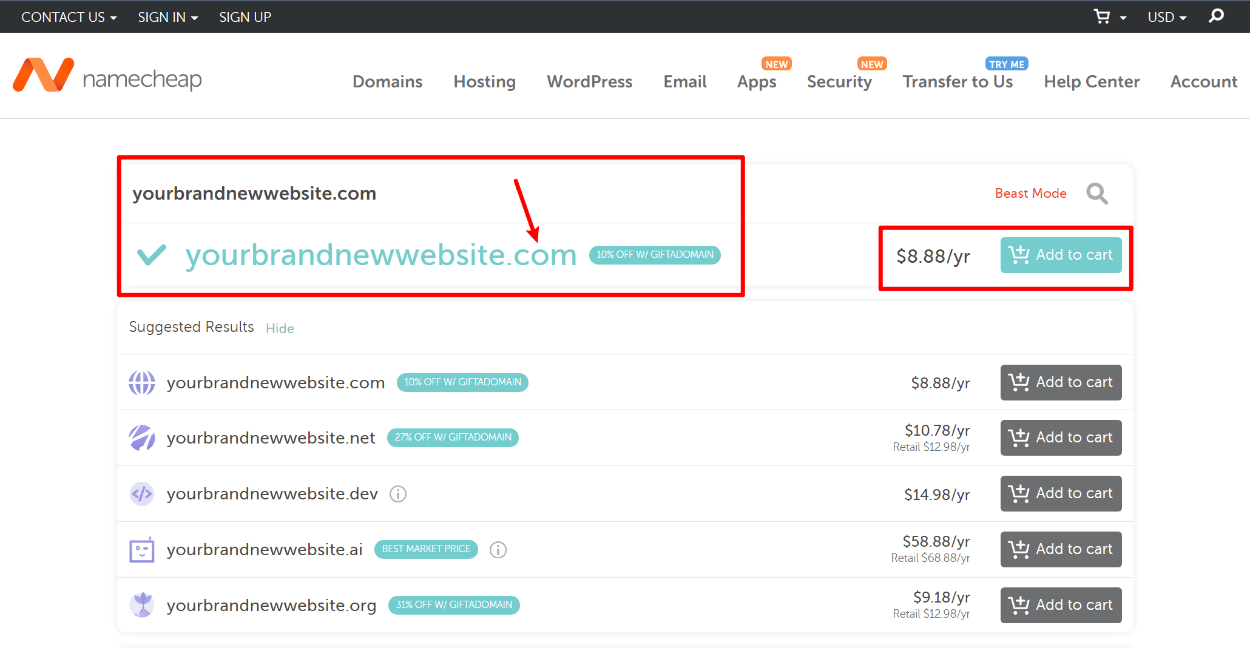
Creați-vă Flywheel Hosting cont
întrucât numele de domeniu este adresa publică blog-ul dvs. pe Internet, Web hosting este motorul din spatele scenei, care de fapt puterile blog-ul dvs. de software și servește conținutul site-ului dvs. pentru vizitatori din întreaga lume.
pentru a face blog-ul dvs. de succes, doriți să alegeți o gazdă care va:
- încărcați site-ul dvs. rapid, deoarece oamenilor nu le place să citească un blog cu încărcare lentă.
- încărcați site-ul dvs. în mod fiabil, astfel încât blogul dvs. să fie întotdeauna disponibil și să nu aibă timp de nefuncționare.
deși există o mulțime de gazde WordPress de calitate acolo, vă recomandăm în mod special o gazdă numită Flywheel din câteva motive:
- prețurile încep de la doar 15 USD pe lună. Aceasta este puțin mai mult decât gazdele WordPress cu adevărat ieftine, dar este o valoare foarte bună pentru funcțiile pe care le obțineți.
- vă puteți concentra pe blogging, deoarece Flywheel se ocupă de lucrurile tehnice. Flywheel este ceea ce este cunoscut sub numele de „gazdă WordPress gestionată”, ceea ce înseamnă practic că Flywheel gestionează lucruri precum întreținerea și securitatea pentru dvs., astfel încât să vă puteți concentra doar pe crearea de conținut și creșterea blogului. Acest lucru este foarte bun pentru începătorii care nu doresc să se ocupe de gestionarea serverului.
- volantul are un suport excelent. Deci, dacă ați lovit orice obstacole, tot ce trebuie să faceți este să ajungeți prin chat live și Flywheel vă va ajuta.
din nou, Flywheel costă 15 USD pe lună și acest plan va fi complet bine atunci când abia începeți. Pe măsură ce blogul dvs. crește, poate fi necesar să faceți upgrade la un plan mai înalt, dar aceasta este o problemă bună să aveți un număr de
pentru a începe, faceți clic pe butonul de mai jos pentru a merge la Flywheel și a vă înregistra pentru contul dvs. Vă puteți crea contul gratuit pentru a – l verifica-trebuie să plătiți doar atunci când sunteți gata să lansați site-ul dvs. real.
mergeți la volant
Faceți clic pe butonul Începeți din colțul din dreapta sus:
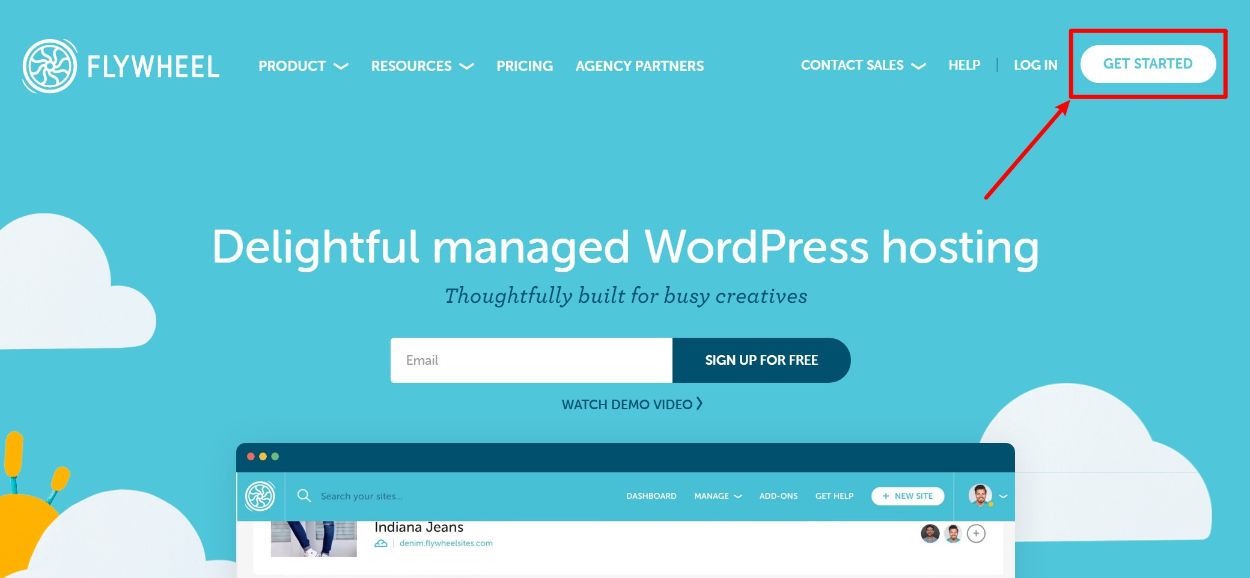
în primul rând, vi se va solicita să introduceți detaliile de bază ale contului:
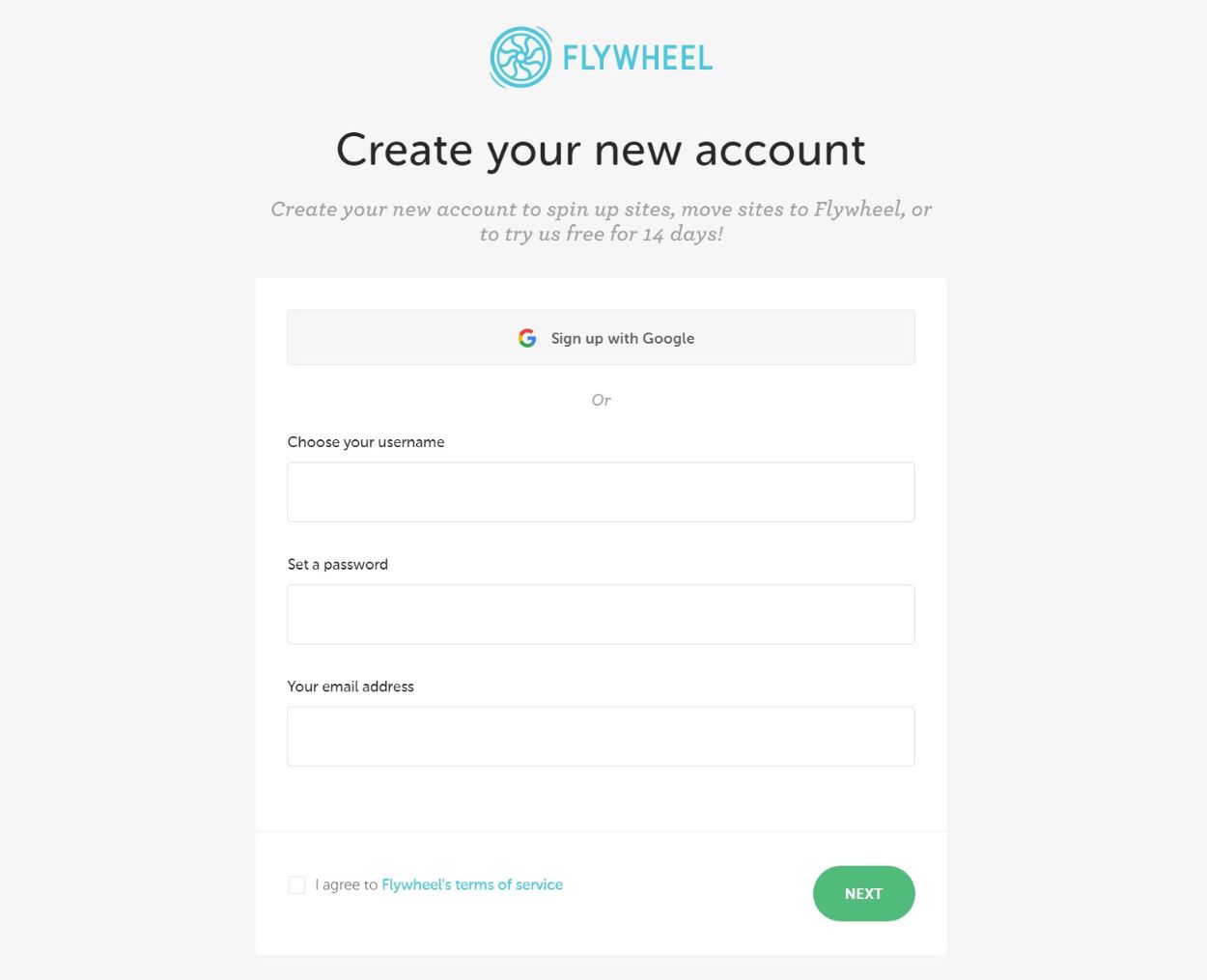
apoi, completați câteva detalii suplimentare și faceți clic pe Terminare:
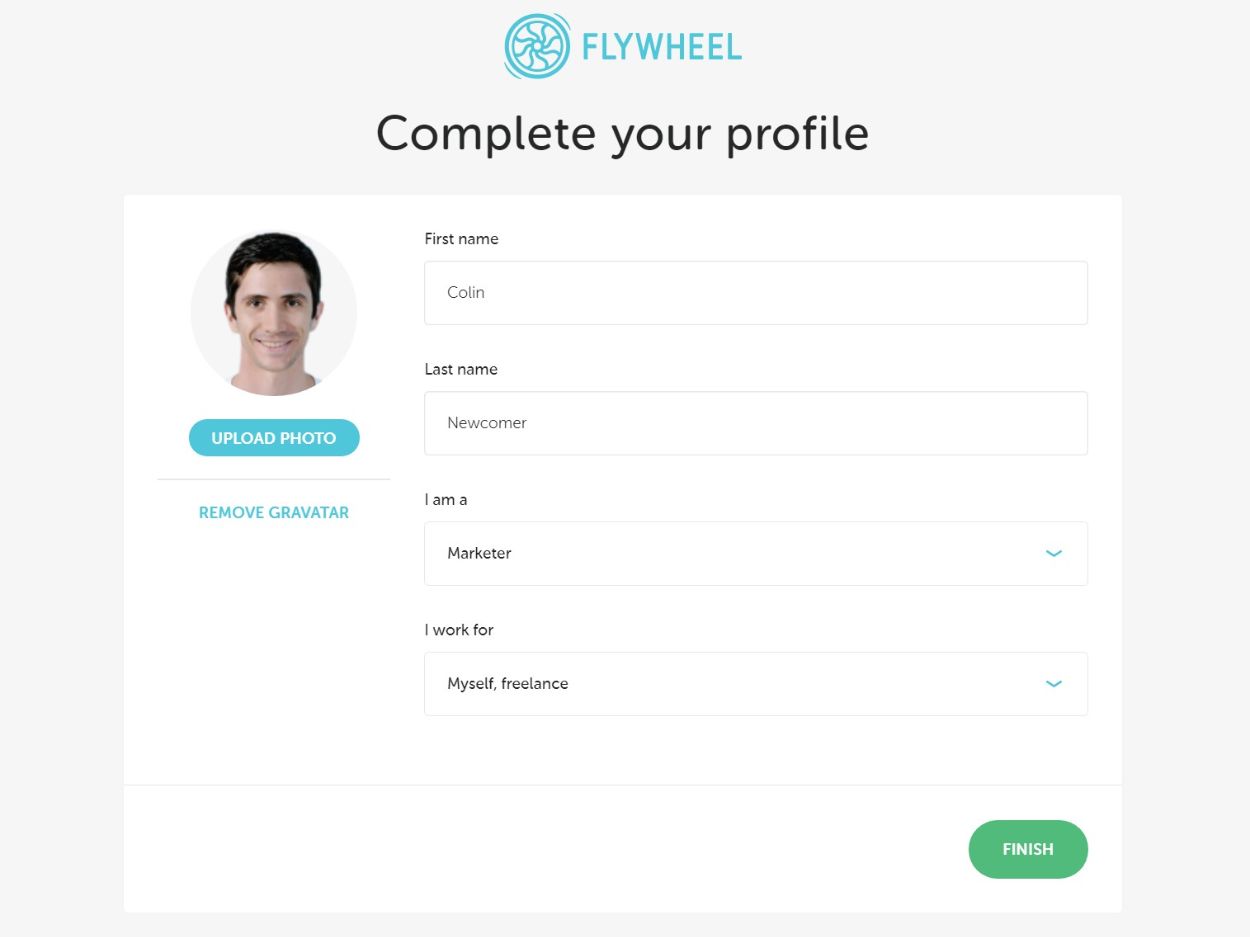
alegeți planificați și instalați WordPress prin intermediul Tabloului de bord Flywheel
acum, ar trebui să vă aflați în tabloul de bord Flywheel, ceea ce înseamnă că sunteți gata să instalați WordPress și să începeți să vă construiți site-ul web real.
Faceți clic pe oricare dintre butoane pentru a crea un Site nou – acest lucru vă va permite să instalați software-ul WordPress și să vă lansați blogul:
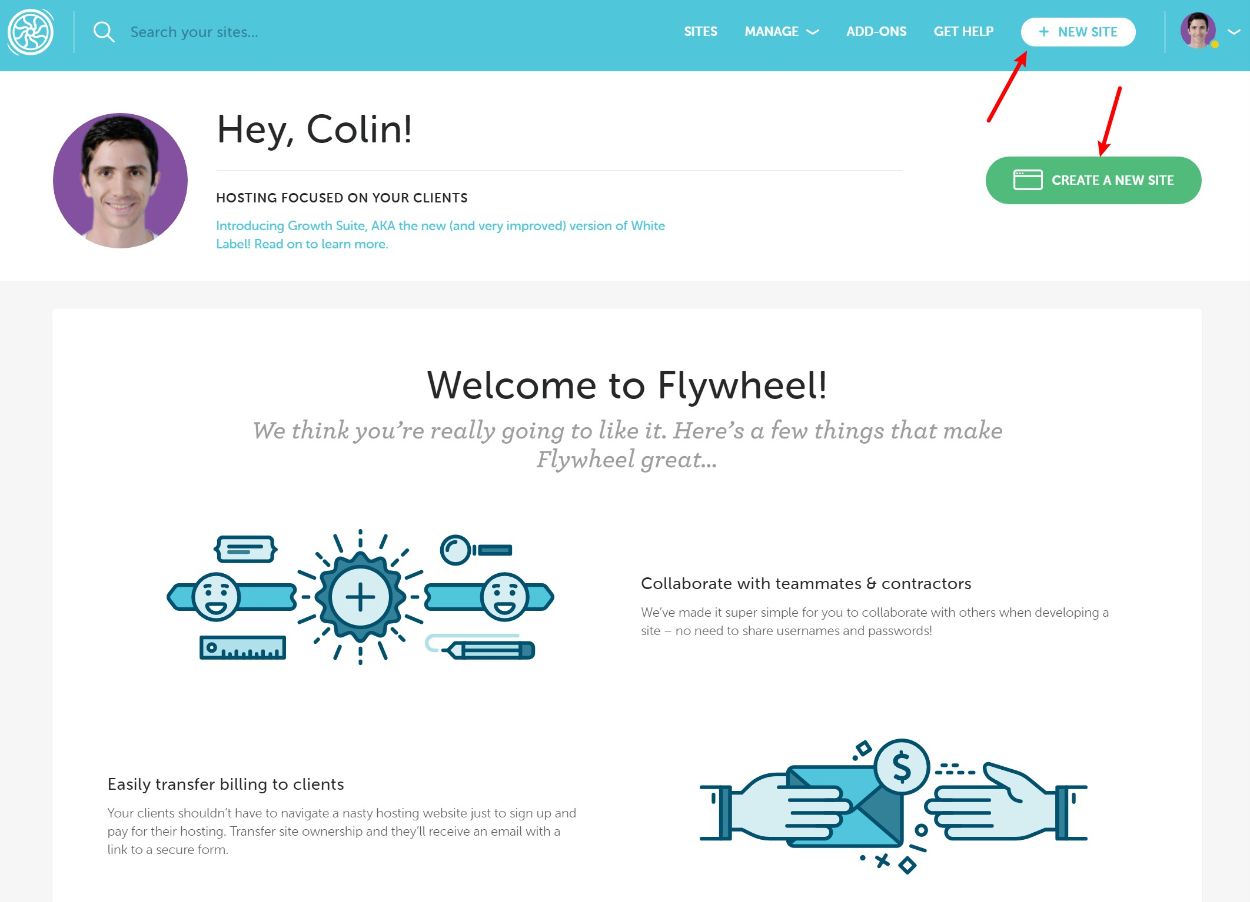
acum, vi se va solicita să creați un plan, care este în cazul în care aveți de fapt nevoie pentru a scoate cardul de credit și de a face achiziția:
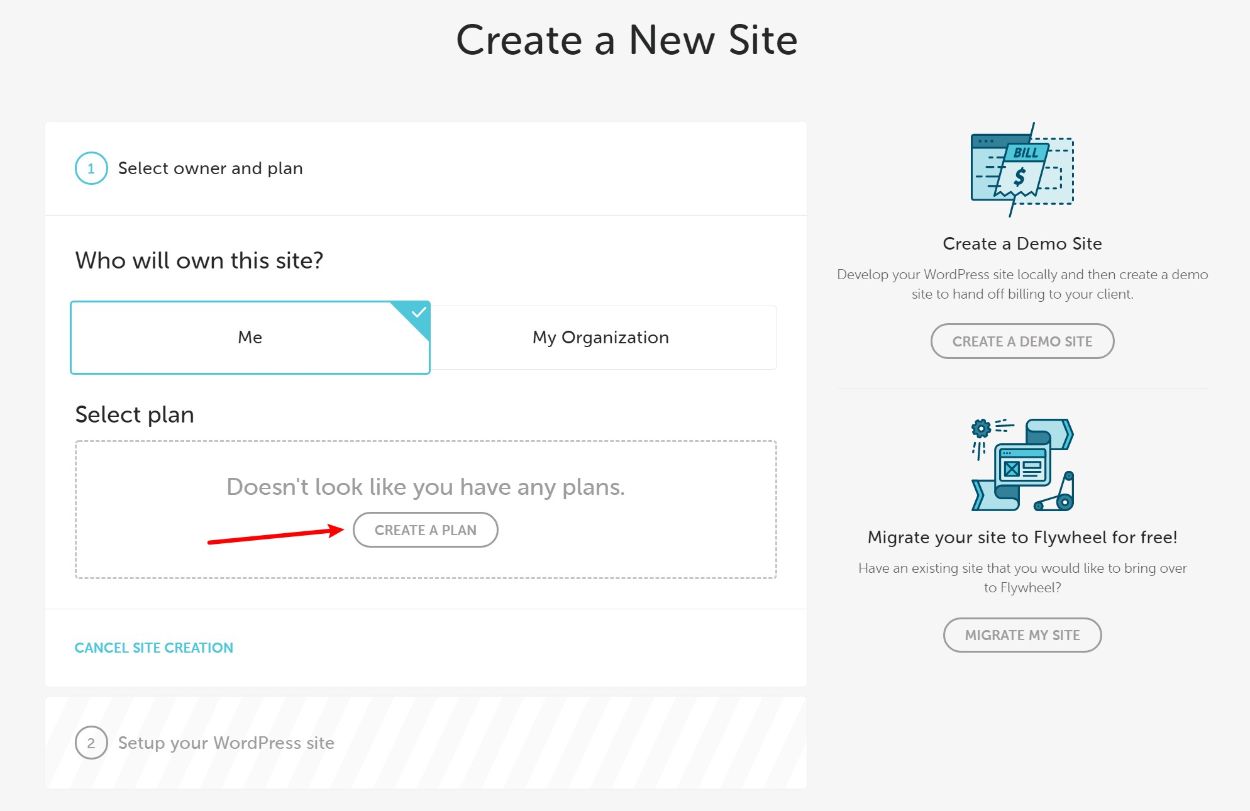
din moment ce abia începeți, ar trebui să alegeți planul minuscul. Puteți oricând să faceți upgrade mai târziu pe măsură ce site-ul dvs. crește.:
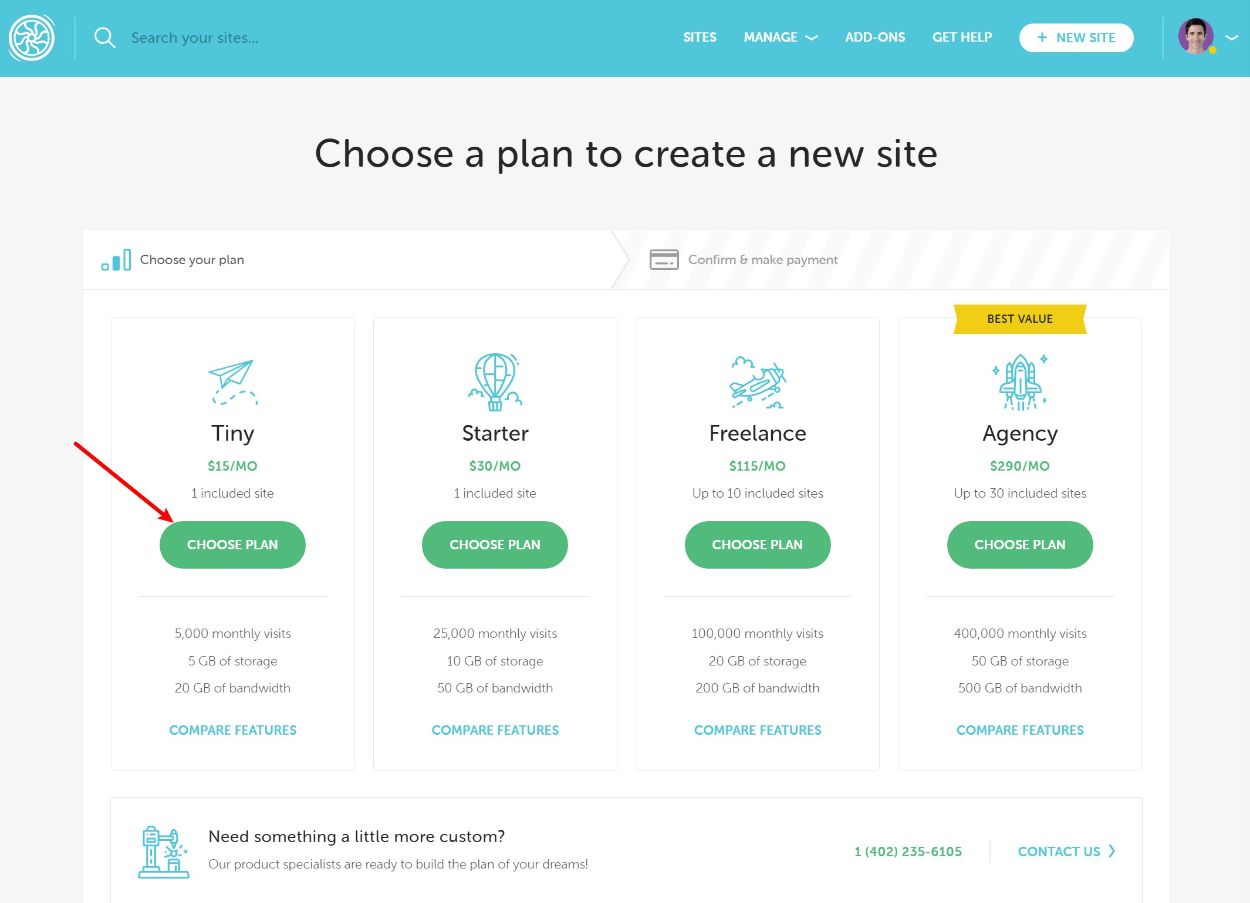
acum, va trebui să introduceți detaliile de plată și să efectuați achiziția. Majoritatea câmpurilor sunt auto-explicative-singura alegere importantă este drop-Down-ul Datacenter. Veți dori să alegeți locația cea mai apropiată de publicul țintă. De exemplu, dacă blogul dvs. se concentrează pe Canadieni, alegeți Centrul de date Canada.
puteți introduce, de asemenea, codul nostru exclusiv Flywheel cupon pentru a economisi niște bani:
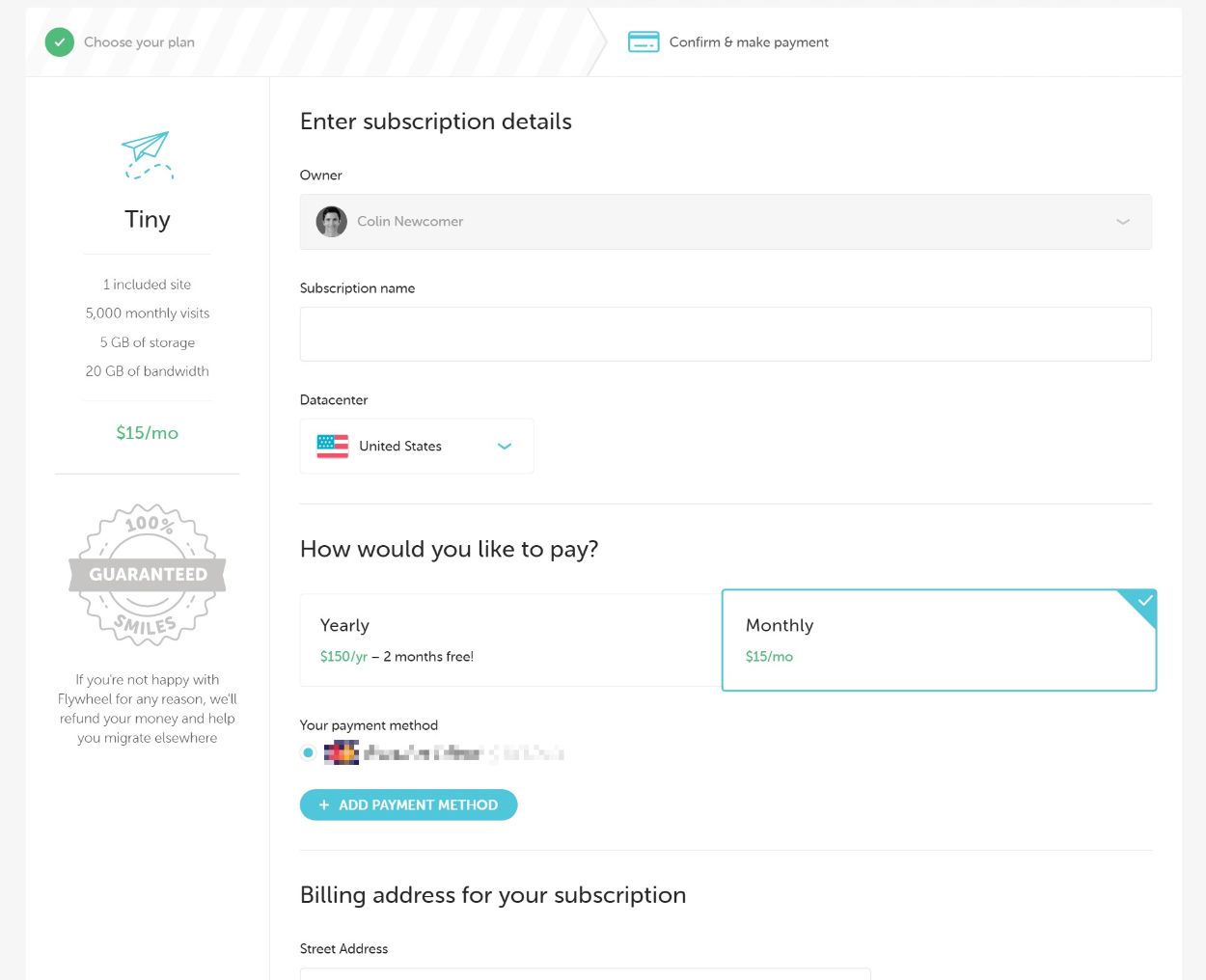
odată ce ați configurat planul, puteți urma pașii rămași pentru a vă crea site-ul WordPress. În Expertul de instalare, vi se va solicita să introduceți acreditările contului Dvs. Acestea sunt ceea ce veți folosi pentru a vă conecta la blogul dvs. real, deci asigurați-vă că le amintiți.
odată ce ați terminat acest proces de instalare, ar trebui să puteți vizualiza site-ul dvs. în interfața volantului:
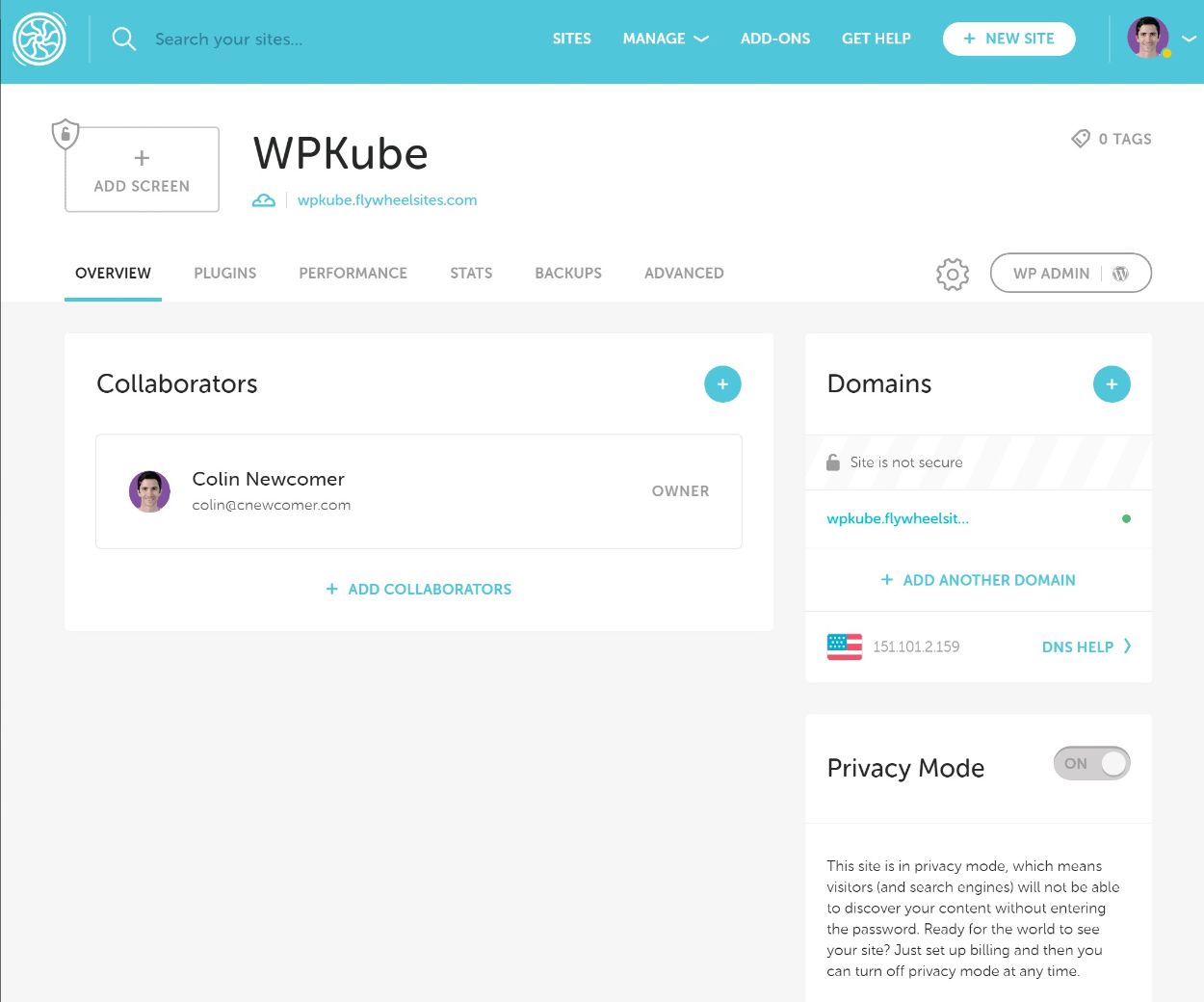
punctul numele de domeniu pentru Web Hosting și du-te Live
acum, că aveți blog-ul dvs. de găzduire și numele de domeniu, următorul pas este de a lega cele două împreună. Aceasta este probabil cea mai tehnică parte a întregului proces, dar nu vă faceți griji, deoarece este încă destul de simplu!
sunt câțiva pași implicați aici, dar Flywheel are deja un tutorial foarte detaliat pentru Namecheap, așa că nu voi reinventa roata. Sau, dacă ați folosit un registrator de domenii diferit, Flywheel are și tutoriale pentru alți registratori populari.
dacă te-a lovit orice obstacole, puteți ajunge la personalul de sprijin Flywheel și vor fi bucuroși să vă ajute.
în acest moment, veți dori, de asemenea, să dezactivați modul de confidențialitate în tabloul de bord al site-ului dvs. în Flywheel. Flywheel permite acest lucru în mod implicit, astfel încât blogul dvs. să fie privat pentru a începe. Cu toate acestea, odată ce adăugați numele de domeniu, sunteți gata să îl faceți public:
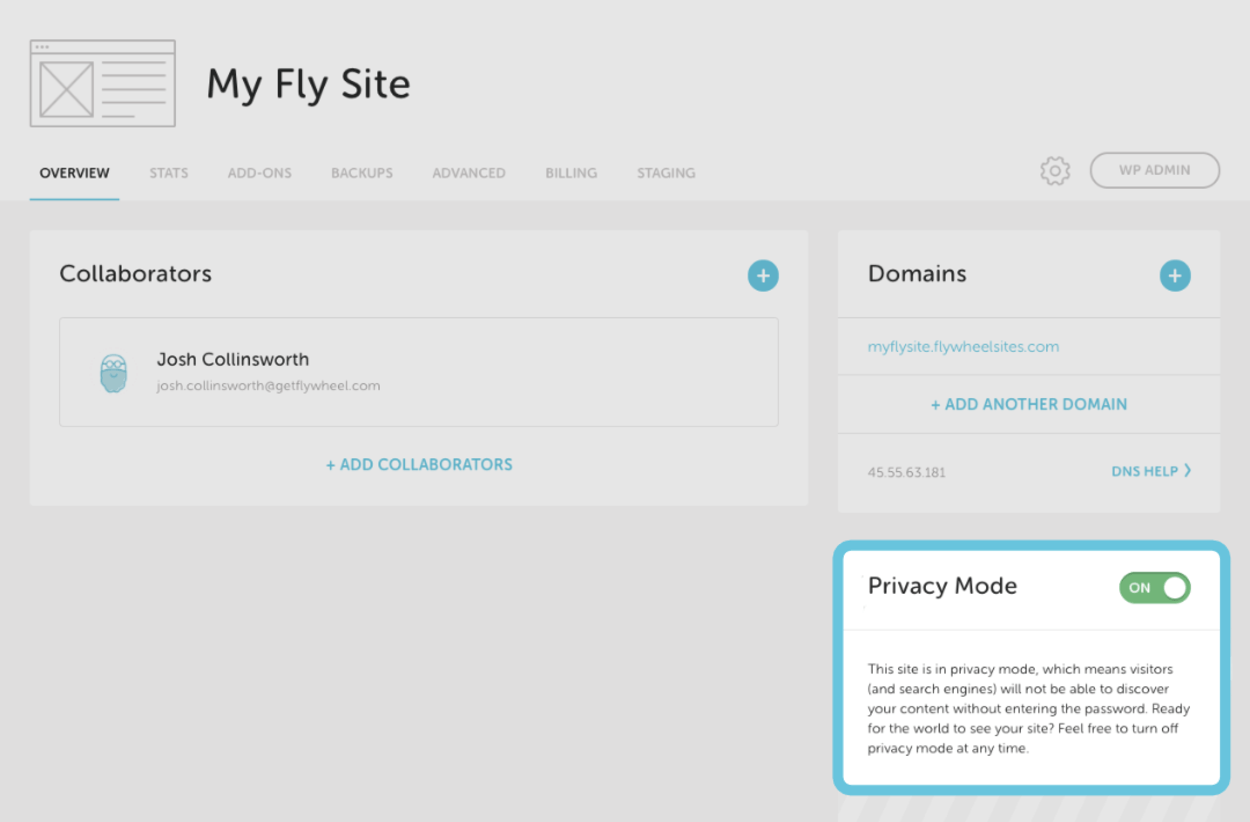
accesați tabloul de bord WordPress
acum, sunteți gata să accesați tabloul de bord WordPress, care este practic panoul de control pentru blogul dvs.
pentru a accesa tabloul de bord, accesați yourblog.com/wp-admin și conectați-vă utilizând acreditările pe care le-ați ales în Expertul de configurare a site-ului Flywheel (Pasul #3). Acestea nu sunt aceleași cu contul dvs. Flywheel – acestea sunt acreditările pe care le-ați introdus la configurarea instalării WordPress în tabloul de bord Flywheel.
de exemplu, dacă blogul dvs. este coolblog.com, ai merge la coolblog.com/wp-admin.
o privire la tabloul de bord WordPress
din nou, Tabloul de bord WordPress este practic panoul de control pentru blogul dvs. Aici puteți gestiona:
- postările de pe blog și alt conținut
- cum arată blogul dvs. (prin intermediul unei teme)
- ce funcționalitate are blogul dvs. (prin pluginuri)
- Setări de configurare de bază despre blogul dvs
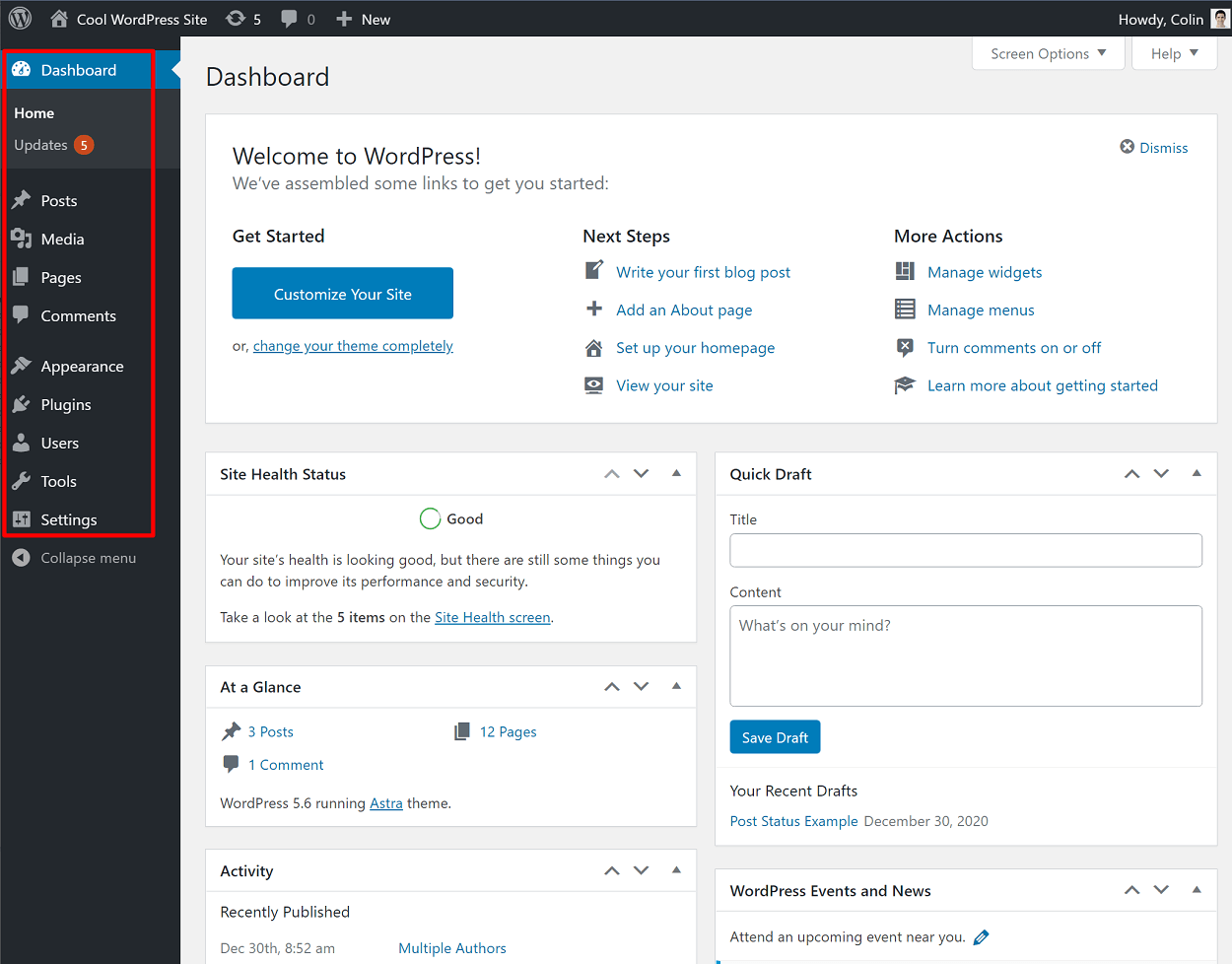
cum să scrieți prima dvs. postare pe Blog
în pașii următori, vom acoperi controlul modului în care arată blogul dvs. printr-o temă și adăugarea de funcții prin pluginuri. Dar înainte de asta, de ce să nu faceți un ocol rapid pentru a face ceva distractiv – scrieți prima dvs. postare pe blog.
pentru a face acest lucru, du-te la posturi nou în tabloul de bord WordPress. Aceasta va lansa editorul de blocuri, care este ceea ce puteți utiliza pentru a adăuga conținutul blogului dvs.
pentru a adăuga text, tot ce faceți este să faceți clic și să tastați. Pentru alte elemente, cum ar fi imagini, citate sau butoane, puteți face clic pe pictograma „plus” pentru a adăuga un nou „bloc”. De asemenea, puteți utiliza blocuri pentru a controla aspectul, cum ar fi adăugarea de coloane sau spațiere:
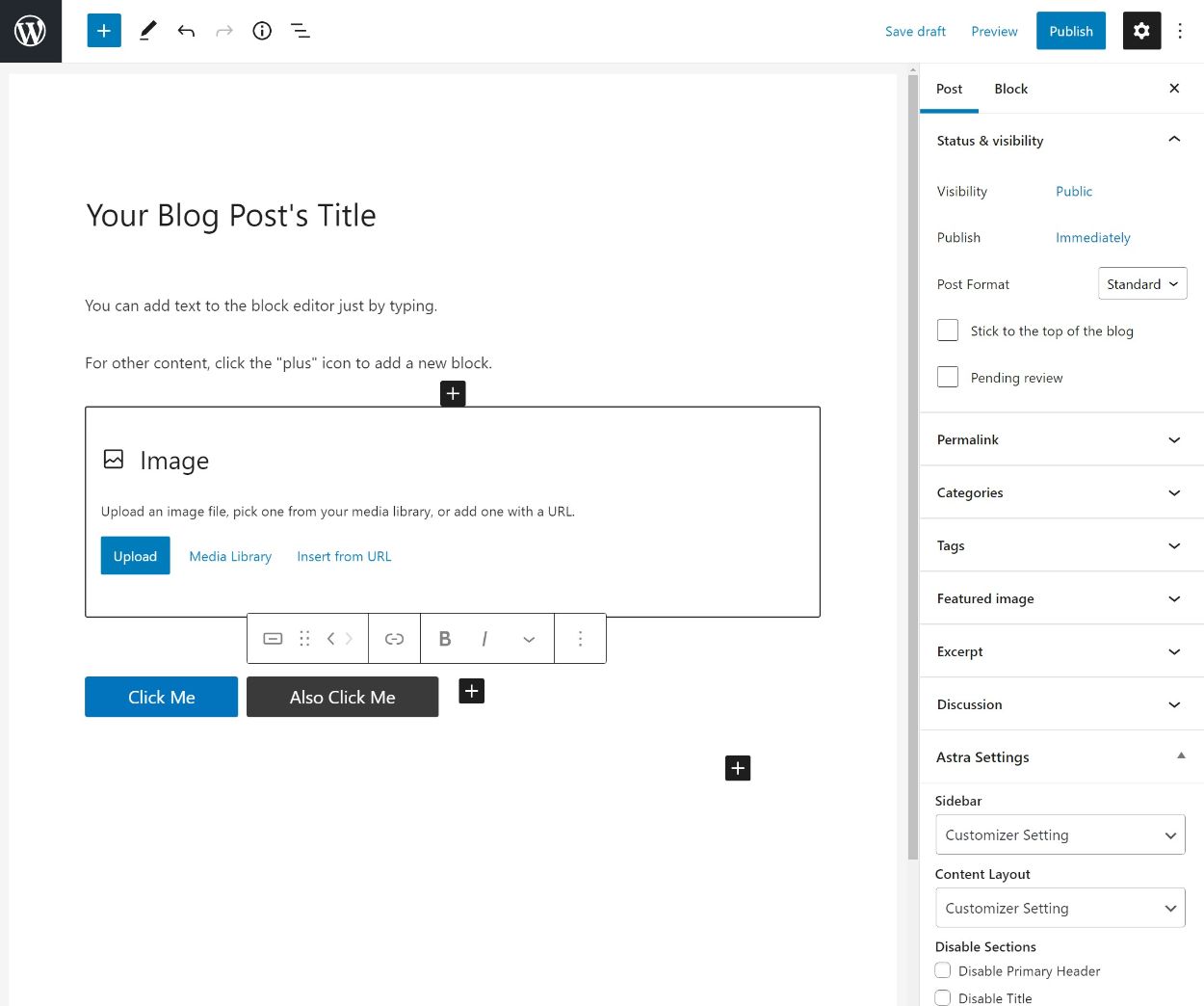
pentru mai multe despre modul în care funcționează editorul, puteți consulta ghidul nostru complet pentru editorul WordPress.
instalați și personalizați propria temă
tema blogului dvs. controlează modul în care site-ul dvs. arată vizitatorilor, ceea ce îl face un aspect important. Vă puteți gândi la ea ca la „îmbrăcămintea” blogului dvs.
puteți schimba cu ușurință temele fără a afecta conținutul dvs. existent, așa că nu vă faceți griji dacă ați publicat deja o postare pe blog.
unde puteți găsi și instala teme gratuite?
dacă nu doriți să plătiți bani pentru tema dvs., cel mai bun loc pentru a căuta este oficial WordPress.org director temă.
toate temele enumerate sunt:
- 100% gratuit
- Cod verificat de WordPress Theme Review Team
- Tagged pentru căutarea ușoară
unele opțiuni gratuite bune pentru a începe sunt:
- Astra
- OceanWP
- GeneratePress
- Neve
toate aceste teme sunt multifuncționale, ceea ce înseamnă că le puteți folosi pentru literalmente orice tip de blog. Acestea includ, de asemenea, o mulțime de site-uri demo importabile.
odată ce găsiți o temă care vă place, trebuie să o instalați pe site-ul dvs. Iată cum să instalați o temă WordPress (faceți clic pentru un ghid mai detaliat):
- du-te la Aspectul Teme În tabloul de bord dvs. de WordPress
- Click pe Add New

- în ecranul următor, căutați numele temei pe care ați găsit-o
- plasați cursorul peste temă și faceți clic pe Instalare
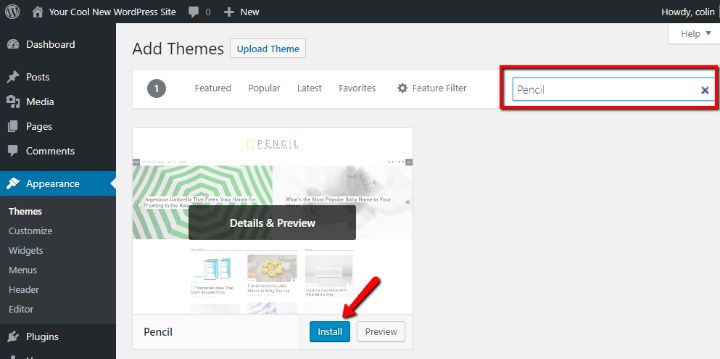
- așteptați ca butonul Instalare să se schimbe pentru a activa
- Faceți clic pe butonul Activare pentru a vă face tema live
asta este! Noua temă WordPress este instalată și activă.
Ce Puteți Găsi Teme WordPress Premium?
temele Premium oferă adesea modele mai bune și mai multe caracteristici. Dacă puteți schimba bugetul, acestea oferă de obicei cea mai bună experiență.
iată câteva locuri bune pentru a găsi teme premium:
- StudioPress-StudioPress a fost în joc de ceva timp acum, și sunt renumite pentru unul dintre cadrele cele mai revoluționare în afaceri, Genesis Framework. Puteți găsi, de asemenea, o mulțime de teme pentru bloguri care sunt construite pe Cadrul Genesis (ceea ce folosim aici la WPKube).
- MeridianThemes – MeridianThemes vinde 11 teme diferite, toate din care fac o opțiune excelentă pentru un blog. Puteți achiziționa teme individuale pentru 59 USD sau puteți avea acces la toate cele 11 teme pentru 89 USD.
- Elegant Themes – Teme Elegant face o temă foarte popular și flexibil numit Divi. Costă 89 USD și îl puteți folosi literalmente pentru orice tip de site prin intermediul constructorului său vizual, drag-and-drop. De asemenea, poate doriți să citiți recenzia noastră despre Elegant Themes și să folosiți cuponul exclusiv Elegant Themes pentru a obține o reducere de 20%.
- Pixelgrade – oferă teme WordPress frumoase, Ușor de utilizat și personalizate.
- FancyThemes — FancyThemes se concentrează pe construirea teme blogging-ul simplu pentru bloggeri. În prezent, au 13 teme WordPress gratuite disponibile pentru descărcare și 1 temă premium.
de asemenea, împărtășim liste de teme axate pe nișă pe blogul nostru în categoria teme WordPress.
după ce găsiți o temă premium care vă place, asigurați-vă că descărcați fișierul ZIP al temei de pe site-ul de unde ați achiziționat tema.
apoi, iată cum să instalați o temă WordPress premium:
- du-te la Aspectul Teme În tabloul de bord dvs. de WordPress
- Faceți clic pe Add New

- în ecranul următor, faceți clic pe Încărcare temă
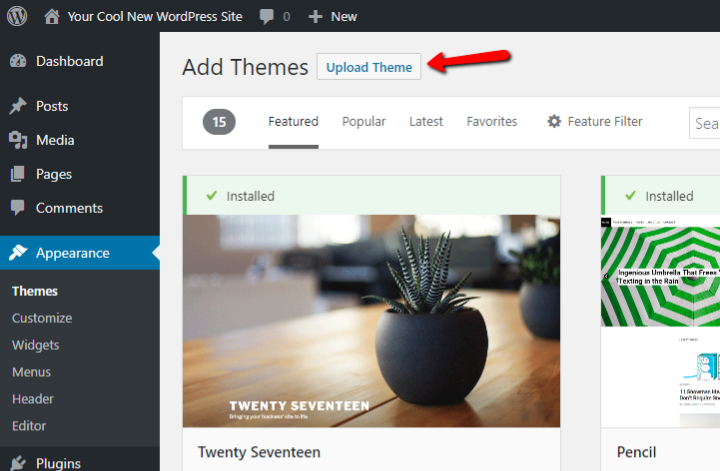
- Faceți clic pe Alegeți fișierul și selectați fișierul ZIP al temei
- apoi, faceți clic pe Instalați acum
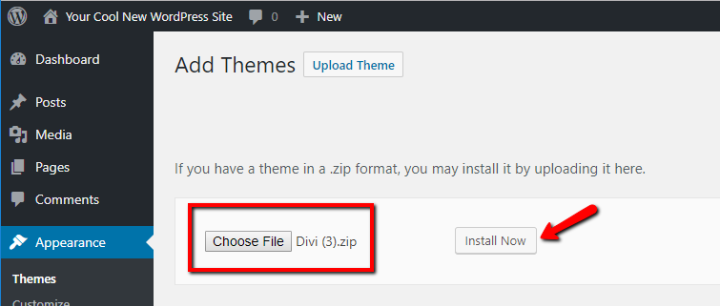
- așteptați ca WordPress să instaleze tema
- Faceți clic pe Activare pentru a face tema live pe blogul dvs.
asta este! Tocmai ați instalat și activat o temă WordPress premium.
adăugați funcționalitate blogului dvs. cu pluginuri WordPress
în timp ce temele WordPress sunt în mare parte doar despre apariții, pluginurile WordPress se referă la adăugarea de funcționalități suplimentare blogului dvs.
de exemplu, este posibil să doriți un formular de contact, astfel încât cititorii dvs. să poată lua legătura cu dvs. Pluginurile WordPress sunt ceea ce adaugă funcționalități de genul acesta.
Unde Puteți Găsi Pluginuri WordPress?
am creat o postare cu unele dintre cele mai bune pluginuri WordPress pentru bloggeri, dar dacă preferați să vă creați singuri, puteți răsfoi zeci de mii de pluginuri WordPress gratuite și premium:
- Oficial WordPress.org plugin directory – o colecție masivă de peste 55.000 de pluginuri WordPress gratuite pe care le puteți instala cu ușurință chiar din tabloul de bord WordPress.
- teme elegante – pe lângă Teme, au tone de pluginuri utile.
- CodeCanyon – o piață uriașă terță parte a pluginurilor premium.
de asemenea, publicăm o mulțime de liste de pluginuri utile pe blogul nostru în categoria Cele mai bune pluginuri WordPress.
cum se instalează plugin-uri WordPress
odată ce ați găsit un plugin care vă place, iată cum să-l instalați:
- du-te la plugin-uri pentru a adăuga noi
dacă ați găsit plugin-ul la WordPress. org:
- căutați numele pluginului
- Faceți clic pe Instalare acum
- așteptați ca WordPress să instaleze pluginul, apoi faceți clic pe Activare
dacă ați achiziționat un plugin premium:
- Faceți clic pe Încărcare Plugin și încărcați fișierul ZIP
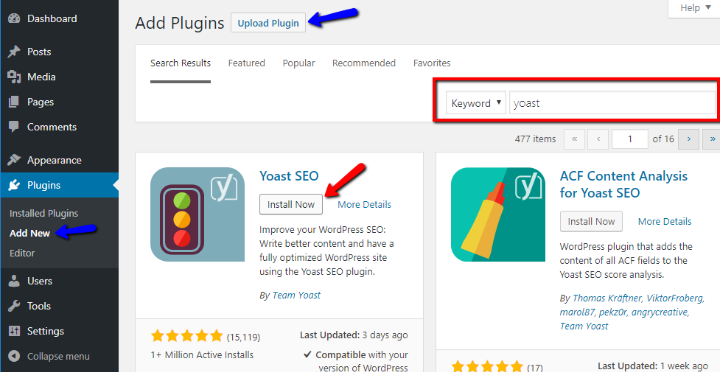
lansați blogul dvs. astăzi!
în acest moment, aveți un blog complet funcțional construit pe WordPress. Ați învățat cum să scrieți prima postare pe blog și, de asemenea, cum să controlați aspectul blogului dvs. cu teme și să adăugați funcții cu pluginuri.
acum, tot ce rămâne de făcut este să începeți să scrieți postări pe blog pe care oamenilor le place să le citească. Dincolo de asta, probabil că veți dori, de asemenea:
- Aflați mai multe despre WordPress SEO, astfel încât blogul dvs. să se situeze mai sus în căutarea Google
- descoperiți tactici pentru a obține trafic pe blogul dvs.
- găsiți modalități de a face bani din blogul dvs.
sperăm că ați găsit acest ghid util și felicitări pentru lansarea blogului!